■概要
Outlookで受信した顧客からのメール情報を、手作業でConstant Contactのリストに登録していませんか?この作業は単純ですが時間がかかり、入力ミスなどのヒューマンエラーも発生しがちです。このワークフローを活用すれば、Constant ContactとOutlookを連携させ、特定のメールを受信するだけで自動でコンタクト情報を登録することが可能です。手作業による手間やミスをなくし、効率的な顧客管理を実現します。
■このテンプレートをおすすめする方
■このテンプレートを使うメリット
■フローボットの流れ
※「トリガー」:フロー起動のきっかけとなるアクション、「オペレーション」:トリガー起動後、フロー内で処理を行うアクション
■このワークフローのカスタムポイント
■注意事項

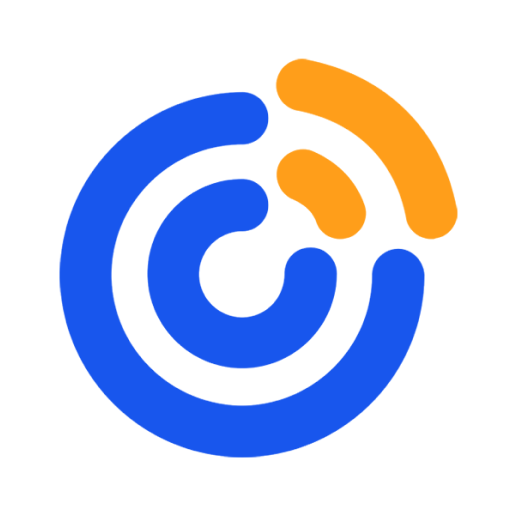
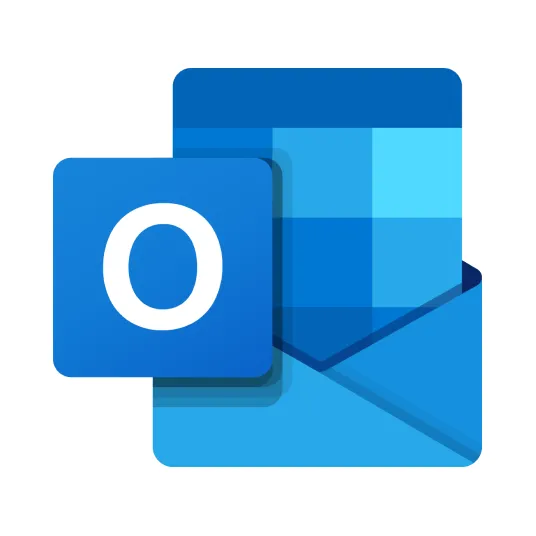
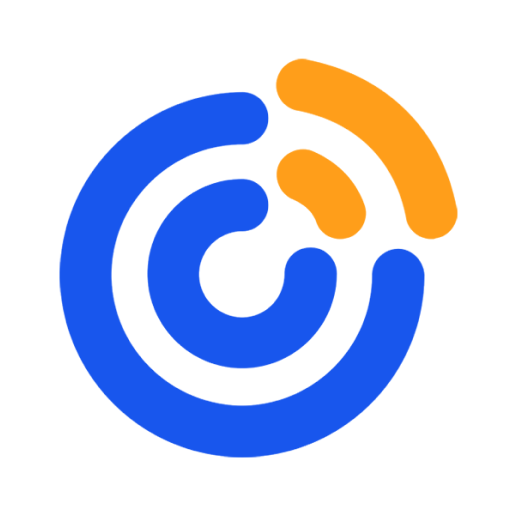
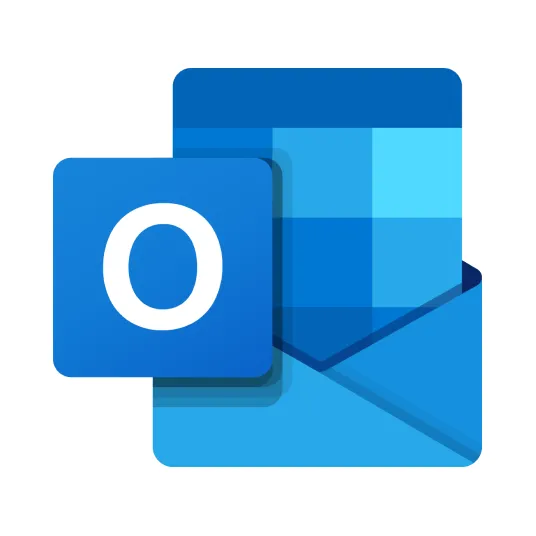
 New Contact
New Contact
 Updated Contact
Updated Contact
 New Email Open
New Email Open
 New Email Click
New Email Click
 New Email Opt-outs
New Email Opt-outs
 New Email Bounces
New Email Bounces
 特定の件名のメールを受信したら
特定の件名のメールを受信したら
 メールを受信したら
メールを受信したら
 カレンダーにイベントが登録されたら
カレンダーにイベントが登録されたら
 カレンダーのイベントが追加・更新されたら
カレンダーのイベントが追加・更新されたら
 タスクが作成されたら
タスクが作成されたら
 本文内に特定のキーワードが含まれるメールを受信したら
本文内に特定のキーワードが含まれるメールを受信したら
 Update Contact
Update Contact
 Create Contact
Create Contact
 Get Contact
Get Contact
 Delete Contact
Delete Contact
 Create Contact List
Create Contact List
 Search Contact List
Search Contact List
 Update Contact List
Update Contact List
 Add Contact to List
Add Contact to List
 Get Contact List
Get Contact List
 Delete Contact List
Delete Contact List
 Create Tag
Create Tag
 Update Tag
Update Tag
 Get Tag Detail
Get Tag Detail
 Delete Tag
Delete Tag
 Get Contact Activity Detail
Get Contact Activity Detail
 Get Contact Action Summary
Get Contact Action Summary
 Get Average Open and Click Rate
Get Average Open and Click Rate
 Search Contact
Search Contact
 New Contact
New Contact Updated Contact
Updated Contact New Email Open
New Email Open New Email Click
New Email Click New Email Opt-outs
New Email Opt-outs New Email Bounces
New Email Bounces Update Contact
Update Contact Create Contact
Create Contact Get Contact
Get Contact Delete Contact
Delete Contact Create Contact List
Create Contact List Search Contact List
Search Contact List Update Contact List
Update Contact List Add Contact to List
Add Contact to List Get Contact List
Get Contact List Delete Contact List
Delete Contact List Create Tag
Create Tag Update Tag
Update Tag Get Tag Detail
Get Tag Detail Delete Tag
Delete Tag Get Contact Activity Detail
Get Contact Activity Detail Get Contact Action Summary
Get Contact Action Summary Get Average Open and Click Rate
Get Average Open and Click Rate Search Contact
Search Contact 特定の件名のメールを受信したら
特定の件名のメールを受信したら メールを受信したら
メールを受信したら カレンダーにイベントが登録されたら
カレンダーにイベントが登録されたら カレンダーのイベントが追加・更新されたら
カレンダーのイベントが追加・更新されたら タスクが作成されたら
タスクが作成されたら 本文内に特定のキーワードが含まれるメールを受信したら
本文内に特定のキーワードが含まれるメールを受信したら 自分のカレンダーにイベントを登録する
自分のカレンダーにイベントを登録する 予定表を作成する
予定表を作成する 指定のユーザーのカレンダーにイベントを登録する
指定のユーザーのカレンダーにイベントを登録する メールの添付ファイルの情報を取得する
メールの添付ファイルの情報を取得する メールの添付ファイルをダウンロード
メールの添付ファイルをダウンロード 指定のユーザーのカレンダーのイベントを削除する
指定のユーザーのカレンダーのイベントを削除する 指定のユーザーのカレンダーのイベントを更新する
指定のユーザーのカレンダーのイベントを更新する 自分のカレンダーのイベントを削除する
自分のカレンダーのイベントを削除する 自分のカレンダーのイベントを更新する
自分のカレンダーのイベントを更新する タスクを作成する(リマインド設定対応)
タスクを作成する(リマインド設定対応) タスクを作成する(リマインド設定非対応)
タスクを作成する(リマインド設定非対応) 自分のカレンダーのイベントを検索する
自分のカレンダーのイベントを検索する 指定のユーザーのカレンダーのイベントを検索する
指定のユーザーのカレンダーのイベントを検索する 会議の日時を検索する
会議の日時を検索する 予定表一覧を取得
予定表一覧を取得 メールのメッセージを取得
メールのメッセージを取得 メッセージを移動
メッセージを移動